Iniciar y salir del Modo de edición de páginas
El Modo de edición de páginas es un modo para realizar operaciones en las páginas de un documento PDF tras ocultar la Ventana de navegación y la Venta de visualización de la lista de archivos de la pantalla Desktop Browser. Para obtener más información sobre cómo utilizar el Modo de edición de páginas, consulte:
|
IMPORTANTE
|
|
Si en guarda un documento PDF con Reader Extensions en el Modo de edición de páginas, la función Reader Extensions se suprime.
Si edita y guarda un documento PDF en el formato PDF/A con el Modo de edición de páginas, el documento no se ajustará al formato PDF/A.
|
|
NOTA
|
|
Solo se pueden utilizar documentos PDF en el Modo de edición de páginas.
Los siguientes documentos no se pueden iniciar el Modo de edición de páginas.
Documentos en la carpeta desprotegida y la Papelera de reciclaje
Documentos en carpetas para las cuales no dispone de permiso de acceso
Documentos con un atributo como "Solo lectura" (Windows)
Documentos que se hayan editado en el Modo de anotaciones de Desktop Editor
Documentos cifrados
Documentos con una contraseña
Documentos con una anchura y una altura de página mayor que 47 1/4 pulgadas (1200 mm)
También puede ocultar la barra de salida. Para obtener más información, consulte:
|
Iniciar el Modo de edición de páginas
En esta sección se describe cómo iniciar el Modo de edición de páginas.
1.
Seleccione el documento PDF cuyas páginas quiere trabajar en la Ventana de visualización de la lista de archivos.
La vista preliminar del documento seleccionado aparece en la Ventana de vista preliminar.
Si no aparece la Ventana de vista preliminar, haga clic en  (Vta/prelim) en la cinta.
(Vta/prelim) en la cinta.
 (Vta/prelim) en la cinta.
(Vta/prelim) en la cinta.|
NOTA
|
|
El Modo de edición de páginas solo puede iniciarse si la Ventana de vista preliminar está abierta.
Si
 (Vta/prelim) no aparece en la cinta de Desktop Browser, consulte la siguiente información para visualizarlo. (Vta/prelim) no aparece en la cinta de Desktop Browser, consulte la siguiente información para visualizarlo.Esta operación también puede realizarse con los botones de herramienta de la barra de herramientas. Si no se muestran botones de herramienta en la barra de herramientas de Desktop Browser, consulte la siguiente información para visualizarlos.
|
2.
Haga clic en  (Editar páginas), en la cinta.
(Editar páginas), en la cinta.
 (Editar páginas), en la cinta.
(Editar páginas), en la cinta.O siga uno de los pasos que se describen a continuación.
Haga clic con el botón derecho sobre una página mostrada en la Ventana de vista preliminar y seleccione [Editar páginas]
Haga clic con el botón derecho en la Ventana de visualización de la lista de archivos y seleccione [Editar páginas].
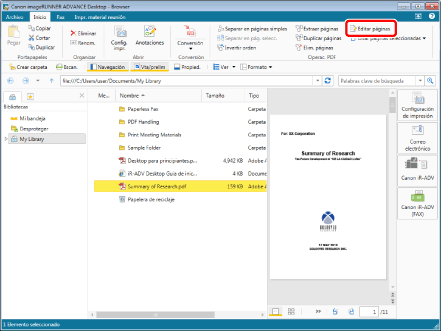
Se muestra la pestaña [Editar páginas] en la cinta y empieza el Modo de edición de páginas.
|
NOTA
|
|
Si selecciona un documento PDF con Reader Extensions, se muestra un mensaje para confirmar que la función Reader Extensions será eliminada. En tal caso, haga clic en [Sí].
Si selecciona un documento PDF en formato PDF/A, se muestra un mensaje confirmando que el documento ya no se ajustará al formato PDF/A. En tal caso, haga clic en [Sí]
Esta operación también puede realizarse con los botones de herramienta de la barra de herramientas. Si no se muestran botones de herramienta en la barra de herramientas de Desktop Browser, consulte la siguiente información para visualizarlos.
Mientras se ejecuta el Modo de edición de páginas, las pestañas distintas de la pestaña [Editar páginas] no aparecen en la cinta.
|
Salir del Modo de edición de páginas
En esta sección se describe cómo salir del Modo de edición de páginas.
1.
Haga clic en  (Salir de Editar páginas), en la cinta.
(Salir de Editar páginas), en la cinta.
 (Salir de Editar páginas), en la cinta.
(Salir de Editar páginas), en la cinta.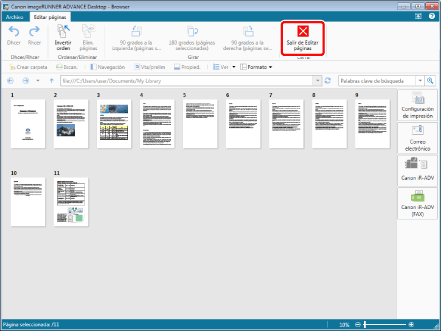
La pestaña [Editar páginas] se cierra y finaliza el Modo de edición de páginas.
|
NOTA
|
|
Si aparece un mensaje de confirmación, compruébelo y haga clic en [Sí].
|